最近小编后台收到不少的私信,很多小伙伴都来本站询问小编excel怎么固定一行不滚动,小编一开始并不清楚,于是到网上搜集了相关资料,总算找到了excel怎么冻结我选定的区域的方法,具体内容小编给大家整理在下面的文章中了,大家有需要的话赶紧来本站看看吧。

具体步骤如下:
1.点击打开需要固定一行不滚动的Excel表格,在界面上方点击“视图”选项卡;
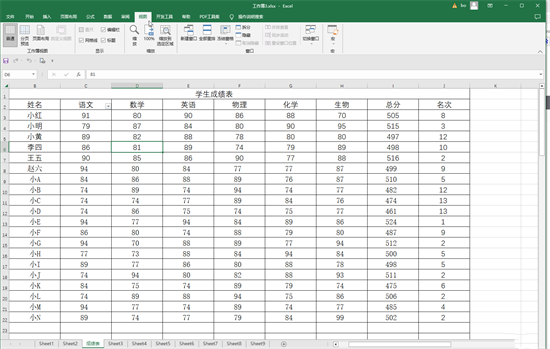
2.如果只需要冻结第一行不滚动,就直接点击“冻结窗格”后在子选项中点击“冻结首行”就可以了;
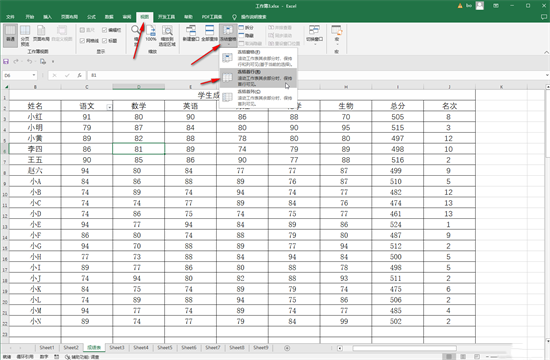
3.这样后续我们滑动鼠标查看下方的数据时,可以看到第一行固定显示了,没有被移动隐藏;
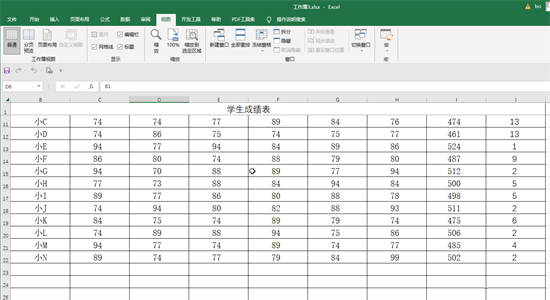
4.后续点击“冻结窗格”后点击“取消冻结窗格”按钮可以取消固定状态;
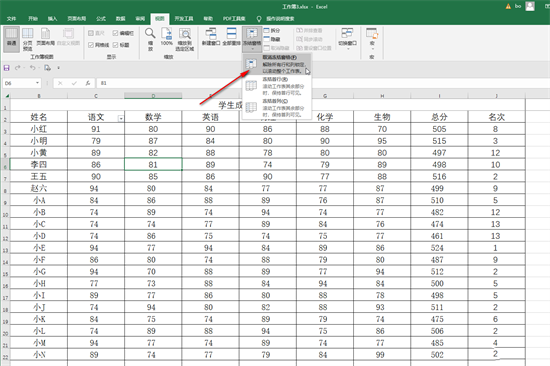
5.如果我们需要冻结多行,比如我们希望第一行和第二行都固定不移动,就点击选中下一行,我们这里是点击选中第三行,然后点击“冻结窗格”按钮后点击“冻结窗格”选项;
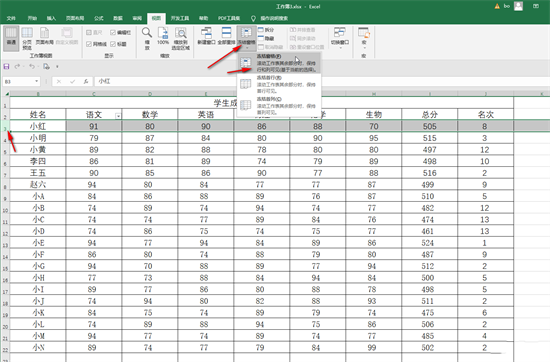
6.这样后续滑动鼠标查看下方的数据时,第一行和第二行都会固定显示;
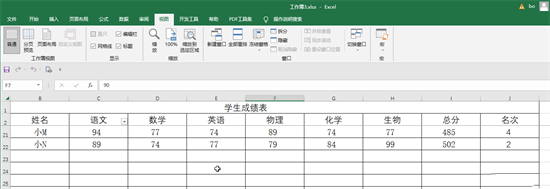
7.后续可以使用同样的方法取消冻结状态。
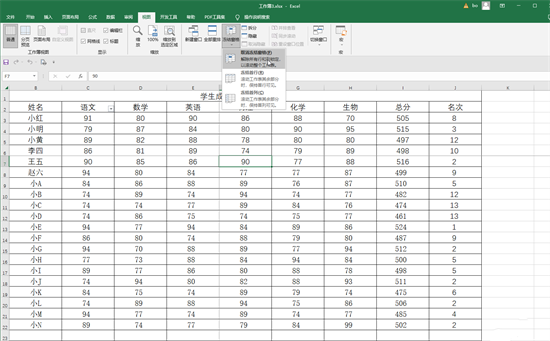
以上就是如何在Excel中保留特定区域并禁止滚动的详细内容,更多请关注php中文网其它相关文章!

全网最新最细最实用WPS零基础入门到精通全套教程!带你真正掌握WPS办公! 内含Excel基础操作、函数设计、数据透视表等

Copyright 2014-2025 https://www.php.cn/ All Rights Reserved | php.cn | 湘ICP备2023035733号